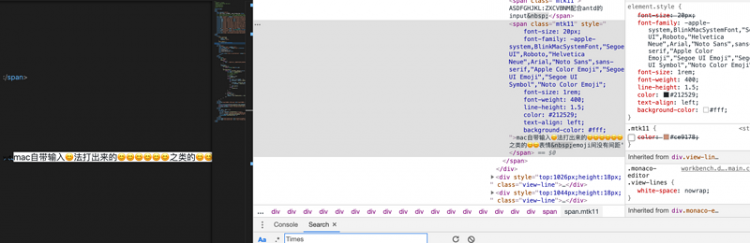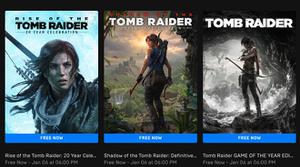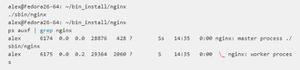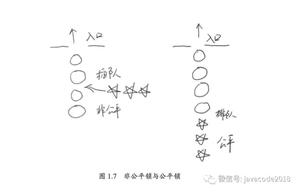我的世界win11闪退无法运行,解决方法
而,一些用户在尝试玩Minecraft时遇到了一些问题。
因此,他们无法玩游戏,因为Minecraft在Windows11中不断崩溃。对于其他人来说,该游戏可能根本无法在最新的桌面平台上启动。
无论哪种方式,当《我的世界》不断崩溃或无法启动时,玩家都无法享受它。这种情况发生在Windows10用户身上,他们表示Minecraft无法打开/启动,而且似乎也发生在最新操作系统的用户身上。
- 不兼容的程序冲突、过时或损坏的显卡驱动程序以及过时的 Java 都是导致 Minecraft 无法在 Windows 11 中运行的潜在原因。
- 一些玩家或许可以通过重置游戏来修复 Windows 11 中的 Minecraft 崩溃问题。
- 干净启动是解决这个恼人问题的另一个潜在解决方案。

为什么 Minecraft 无法在我的电脑上运行?
Minecraft 无法在您的 PC 上运行的潜在原因有很多。假设计算机满足游戏的最低系统要求(并不是特别高),那么以下是游戏无法运行的一些更可能的原因:
- 冲突程序:已知各种第三方防病毒实用程序和其他软件与 Minecraft 发生冲突
- 显卡驱动程序过时或有缺陷:您的电脑的显卡驱动程序可能已损坏或过时,这是导致游戏问题的一个相当常见的原因
- 访问权限受限:由于资源访问权限受限,游戏可能无法在非管理员帐户中运行
- 过时的 Java:如果您需要更新 PC 上的 Java,Minecraft : Java 版可能无法运行;如果没有安装Java肯定不行
- 过时的 Minecraft 游戏版本:您的 Minecraft 游戏版本可能有些过时
您是那些需要修复 Minecraft 在 Windows 11 中无法运行的玩家吗?如果是的话,请尝试使用这些潜在的解决方案来修复该游戏。
1. 以管理员身份运行 Minecraft
- 首先,右键单击 Minecraft 的桌面快捷方式,然后选择“属性”选项。如果您没有游戏的快捷方式,请左键单击 Minecraft 应用程序并将其从“开始”菜单拖到桌面上。
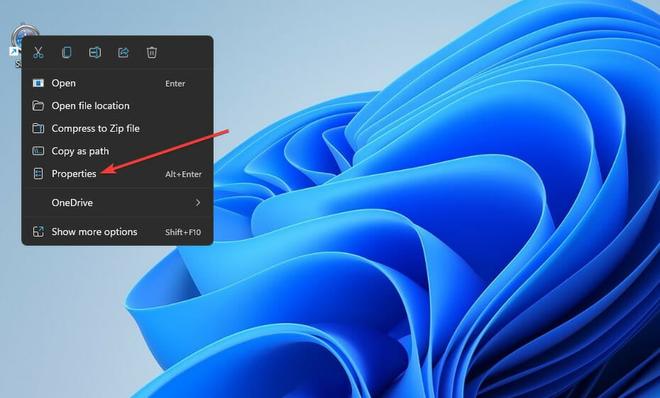

- 单击“兼容性”以打开该选项卡的选项。
- 接下来,选择以管理员身份运行此程序选项。
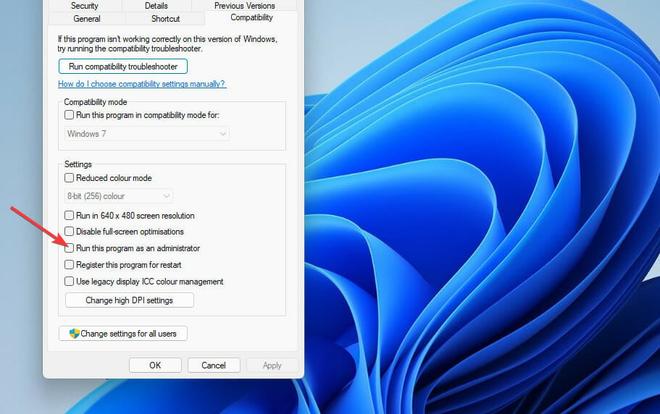

- 确保单击“应用”。
- 按确定按钮退出属性窗口。
您还可以通过右键单击 Minecraft 的快捷方式并选择以管理员身份运行 来以管理员身份运行 Minecraft 。但是,选择上述设置会将游戏配置为始终以提升的权限运行。
2.更新我的世界
您可以使用游戏启动器、MS Store 应用程序或重新安装来更新 Minecraft。我们的如何更新 Minecraft Windows 10 版指南提供了 Windows 11 用户也可以应用的替代方法的完整说明。
3.重置Minecraft游戏应用程序
此修复适用于 Minecraft Windows 10 版 Microsoft Store 应用程序。
- 单击放大镜任务栏图标以打开 Windows 11 的搜索实用程序。
- 在搜索文本框中输入关键字应用程序和功能。
- 选择应用程序和功能搜索结果。
- 单击列出的 Minecraft 游戏的三点按钮。
- 选择菜单上的高级选项。
- 单击重置选项。
- 然后,再次选择重置以进一步确认。
5.更新显卡驱动程序
您可以通过右键单击“开始”并选择“设备管理器” 来了解您的显卡当前拥有的驱动程序版本。展开显示适配器类别,右键单击图形适配器,然后选择属性。然后选择“驱动程序”选项卡以获取更多详细信息。
- 根据您的电脑配备的 GPU,打开 NVIDIA、AMD 或 Intel 网站上的驱动程序下载页面。
- 在驱动程序下载页面的菜单选择中选择您的显卡型号和 Windows 平台。
- 单击“提交”或“搜索”按钮查找所选的显卡型号。
- 然后选择下载与 Windows 11 兼容的显卡的最新驱动程序。
- 此后,在文件资源管理器中打开您下载驱动程序包的文件夹。
- 双击下载的驱动包进行安装。
6.重新安装我的世界
1.同时按下Windows和R键,这将打开Run。
2.要打开Windows 卸载,请输入以下命令并单击“确定”:appwiz.cpl
3.然后选择“程序和功能”窗口中列出的 Minecraft 游戏。
4.单击Minecraft 的卸载选项。此后,再次打开“运行”附件。
5.在“运行”的打开框中键入此文本,然后按Enter:%appdata%
6.右键单击Roaming文件夹中的 .minecraft 子文件夹,然后选择删除。
7.打开“开始”菜单,单击“电源”,然后选择“重新启动”。
8.打开Minecraft 启动器进行登录。
9.然后单击“更新说明”中的“播放”以重新安装游戏。
10.或者,单击Minecraft 网站上的Windows 10/11 版下载 来下载游戏的安装程序。然后使用下载的安装程序重新安装游戏。
上述指南适用于重新安装 Minecraft:Java 版。您可以通过“设置”中的“应用程序和功能”卸载 Minecraft UWP 应用程序。然后从 MS Storage 页面下载 Minecraft并重新安装游戏。
以上是 我的世界win11闪退无法运行,解决方法 的全部内容, 来源链接: utcz.com/dzbk/943478.html